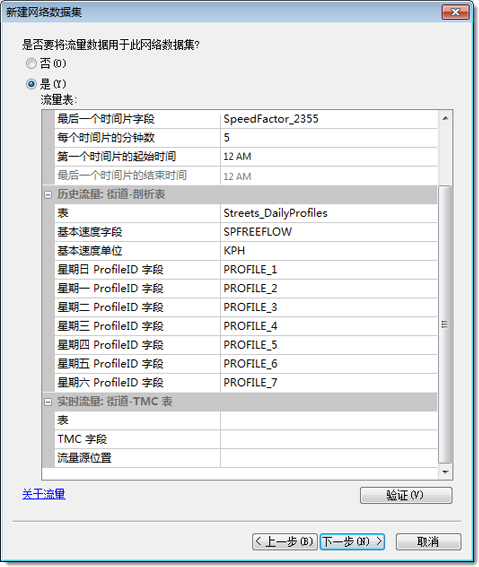需要 Network Analyst 许可。
本主题将引导您逐步完成在新网络数据集中配置流量的过程。可以配置的交通流量有两种:
使用历史流量配置网络数据集时,无需配置实时流量;而配置实时流量时,必须与历史流量协同配置。
启用流量
配置历史流量数据属性
- 请参阅下表设置剖析表属性,这些属性在历史流量:剖析表下列出。
属性 说明 剖析类型
指定您的历史流量数据是以行驶时间为依据还是以速度为依据。
以行驶时间为依据的流量剖析值必须大于等于 1,因为 1 代表畅通时间,任何大于 1 的比例因子都意味着更长的行驶时间。
与之对照的是,当剖析以行驶速度为依据时,比例因子必须介于 0 与 1 之间,其中 1 代表畅通流量速度。当比例因子接近于零时,速度也接近于零。
表
包含流量剖析信息的表的名称。
第一个时间片字段
此属性连同最后一个时间片字段指定查找历史流量剖析表时采用的时间范围。无论何时,若您计算该范围之外的当日时间的路径流量,其倍数都假设为一。在基本没有流量信息的情况下,该假设可加快查找当日各时间的成本。
最后一个时间片字段
详情请参阅第一个时间片字段。
每个时间片的分钟数
流量剖析表必须包含按照一整天等分时间间隔后的所有时段。该属性指定了以分钟为单位的间隔长度。
第一个时间片的起始时间
该属性用于识别以第一个时间片字段为开始时间时所代表的当日时刻。
例如,第一个时间片字段设置为 SpeedFactor_0000(从 12:00 a.m. 开始),因此,第一个时间片的起始时间被设置为 12 AM。
最后一个时间片的结束时间
该属性指定以最后一个时间片字段为结束时间时所代表的当日时刻。该属性值会根据时间片字段数以及每个时间片的分钟数自动推算。
- 请参阅下表设置街道-剖析表属性,这些属性在历史流量:街道-剖析表下列出。
属性 说明 表
包含街道畅通行驶速度(或行驶时间)及街道与流量剖析之间关系的表的名称。
基本时间字段
或者
基本速度字段
此属性的名称根据在“剖析”表的剖析类型属性中选择的是时间还是速度而不同。
此属性指示包含畅通行驶时间的字段,如果数据以速度为依据则指示包含畅通行驶速度的字段。
基本时间单位
或者
基本速度单位
此属性的名称根据在“剖析”表的剖析类型属性中选择的是时间还是速度而不同。
此属性指示在基本时间字段中指定的字段时间单位,如果数据以速度为依据则指示在基本速度字段中指定的速度单位。
星期日的 ProfileID 字段
星期一的 ProfileID 字段
星期二的 ProfileID 字段
星期三的 ProfileID 字段
星期四的 ProfileID 字段
星期五的 ProfileID 字段
星期六的 ProfileID 字段
包含星期日流量、星期一流量等流量剖析 ID 的字段的名称。
配置实时流量数据
对于启用流量功能的网络数据集,设置实时流量是可选操作,如果您的目标是仅配置历史流量数据,可以跳过此部分。
要创建一个有效的实时流量网络数据集,需要以下各项:
- 街道-TMC 表,此表必须与您创建的网络数据集存储在相同的地理数据库中。
- ArcGIS Online 流量数据的订阅或第三方流量源的订阅。如果订阅了第三方流量源,需要通过更新流量数据地理处理工具对其进行访问。
- 时区表,此表必须与您创建的网络数据集存储在相同的地理数据库中。会创建时区网络属性,以从表中获取信息。
在新建网络数据集向导的流量页面中,需要设置三项属性:表、TMC 字段和流量源。如果地理数据库中没有“街道-TMC”表,这些属性将为只读。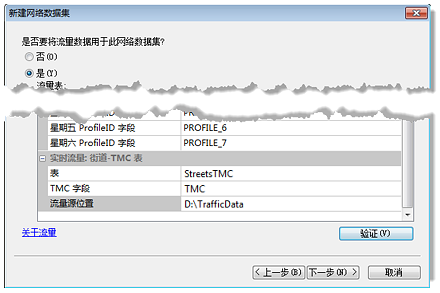
- 单击实时流量:街道-TMC 表下的表属性,然后选择街道-TMC 表的名称。
从流量源创建的 DTF 文件按 TMC 编码存储行驶速度信息。街道-TMC 表将 TMC 编码与路段或路段的若干部分相关联,由此行驶速度最终与网络边相关联。
街道-TMC 表通常与从数据供应商获得的网络数据一起提供。此处概述了其方案与属性含义。
如果您为表属性选择 <无> 并完成网络数据集的创建,那么不配置实时流量,但是可以在创建网络数据集之后选择添加实时流量。
- 单击 TMC 字段属性,并在包含 TMC 编码的街道-TMC 表中选择字段的名称。
- 单击流量源位置属性将其选中。
文本框末尾将出现省略号。
- 单击该省略号。
将弹出实时流量源位置对话框。
- 单击无、文件夹或地理处理服务选择流量源位置类型。
无
如果当前没有设置流量源,可单击无。可以在创建网络数据集之后指定一个源。
文件夹
如果您从第三方而不是 ArcGIS Online 订阅了流量源,请选择文件夹。
订阅第三方数据意味着需要运行更新流量数据地理处理工具来从第三方(例如 HERE 或 TomTom)下载当前流量数据并将数据在本地存储为 DTF 文件。通常会以固定时间间隔或恰好在执行分析或呈现实时流量之前运行更新流量数据以确保行驶速度处于最新状态。
地理处理服务
如果从 ArcGIS Online 订阅流量源,请选择地理处理服务。
使用此选项将自动处理 DTF 文件的创建与管理,无需运行更新流量数据。
实时流量数据通过来自于 ArcGIS Online 或第三方数据提供商的流量源提供。
无(没有实时流量)
如果在实时流量源位置 对话框中选择了无,单击确定关闭对话框;否则请转至本主题的下一部分。
文件夹路径(第三方数据提供商)
如果在实时流量源位置 对话框中选择了文件夹,请按照以下步骤来设置文件夹连接;否则请转至本主题的下一部分。
- 单击浏览按钮
 ,此按钮位于实时流量源位置对话框中的文件夹选项下。
,此按钮位于实时流量源位置对话框中的文件夹选项下。 - 在弹出的对话框中,浏览到或直接输入存储 DTF 文件的文件夹的路径名称。
本地文件系统路径(例如 C:\Data\Traffic\Europe)或通用命名约定路径(例如 \\myServer\Data\Traffic\Europe)均为此属性的有效格式。
- 单击确定关闭实时流量源位置文件夹 对话框。
- 单击确定关闭实时流量源位置 对话框。
- 单击下一步前进至新建网络数据集 向导的下一页。
地理处理服务器连接 (ArcGIS Online)
如果在实时流量源位置 对话框中选择了地理处理服务,请按照以下步骤设置地理处理服务连接;否则请跳至本主题的下一部分。
- 单击实时流量源位置对话框中的 ArcGIS Server 按钮
 。
。将弹出实时流量源位置地理处理服务 对话框。
- 双击添加 ArcGIS Server。
将弹出添加 ArcGIS Server 向导。
- 单击使用 GIS 服务,然后单击下一步。
- 在服务器 URL 文本框中输入 traffic.arcgisonline.com。
- 要访问订阅的高级 ArcGIS Online 数据,请在身份验证框中输入您的用户名和密码。
如果此处留空,您将只能受限地访问加利福尼亚州圣地亚哥市某个地区的示例实时流量源。
- 单击完成。
- 在实时流量源位置地理处理服务 对话框中,展开到 ArcGIS Online 的连接。
- 如果具有对 ArcGIS Online 高级数据的访问权限,请展开高级,接着再展开为您的网络数据集所覆盖区域提供流量源的地理处理服务的名称;否则,请展开示例,接着再展开免费地理处理服务的名称。
- 单击 GetFeed 任务,然后单击确定。
- 单击确定关闭实时流量源位置 对话框。
- 单击下一步前进至新建网络数据集 向导的下一页。
创建并配置网络属性
纳入流量数据的下一步骤是指定网络属性。在配置流量表之后,会自动创建 TravelTime 成本属性。如果启用了实时流量,则 TravelTime 包含的边流量赋值器首先会试图读取实时流量速度。如果未启用实时流量或者一天内某个时间以及一周内某天的实时流量速度对于特定的边不可用,则边流量赋值器会从历史流量表读取行驶时间。如果某边没有一周内特定某天的历史流量数据,则赋值器将回退到其他基于时间的成本属性 - 一个用于工作日,另一个用于周末。
边流量赋值器也涉及到一个时间中立成本属性。这种情况下的时间中立指的是网络属性中的行驶时间不会随一天内时间或一周内某天的改变而改变。即,在此网络成本属性中,网络元素的行驶时间不发生变化,在一天和一周之内保持恒定。如果在分析中没有指定开始/结束时间,则边流量赋值器将使用时间中立属性;时间中立属性还用于在路径或者车辆配送 (VRP) 分析图层中对网络位置进行排序。(使用流量数据无法优化网络位置的顺序;不过,可用其优化网络位置之间的路径。)
下图中的蓝色矩形高亮显示了通常用于启用流量的分析的网络成本属性。TravelTime 是基于流量的成本属性。它使用了引用其他成本属性的边流量赋值器。稍后您将在本主题中看到 Minutes 是 TravelTime 的时间中立属性。Minutes 使用一个通常从字段 FT_Minutes 和 TF_Minutes 中读取属性值的字段赋值器。与 Minutes 类似,无论何时,WeekdayFallbackTravelTime 和 WeekendFallbackTravelTime 都会为边的每侧返回相同的成本值。不过,有所不同的是,WeekdayFallbackTravelTime 表示工作日的平均行驶时间,WeekendFallbackTravelTime 则表示周末的平均行驶时间。在本例中,某字段赋值器从 FT_WeekdayMinutes 和 TF_WeekdayMinutes 中读取 WeekdayFallbackTravelTime 的成本。而且,另有一对相似字段用于提供 WeekendFallbackTravelTime 值。
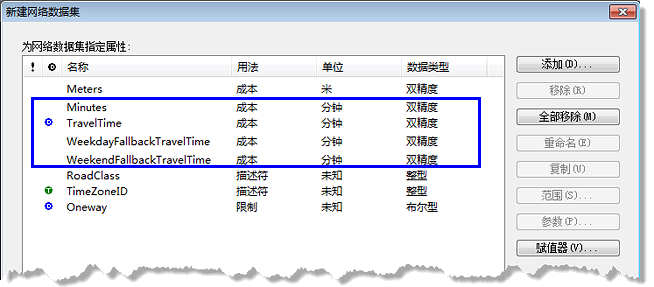
设置边流量赋值器
TravelTime 属性具有边流量赋值器,赋值器中引用了其他成本属性(在此例中为 Minutes、WeekdayFallbackTravelTime 和 WeekendFallbackTravelTime)。该边流量赋值器如下图所示。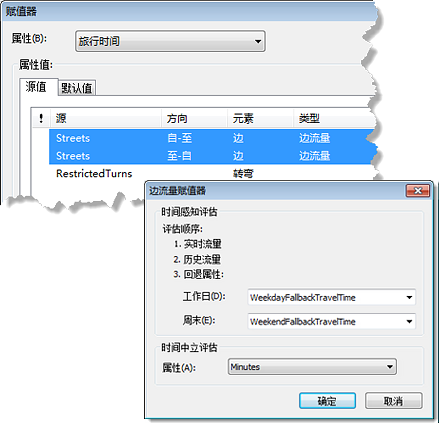
边流量赋值器计算一周中的某一天和某一天的特定时刻的行驶时间。边流量赋值器对话框中的时间感知评估部分显示了 Network Analyst 试图确定行驶时间的顺序。首先,如果配置了实时流量并且针对某一天的特定时刻有可用的 DTF 文件,则会尝试使用实时流量数据。如果搜索实时流量不成功,赋值器将尝试对剖析表和街道-流量剖析表进行搜索,以查找代表特定时间的路段流量的剖析。如果找到一个剖析,则会使用倍数值(在剖析表中)和畅通行驶时间(在街道-剖析连接表中)来计算历史行驶时间。不过,如果该路段没有特定某日的流量剖析,则该赋值器会依据工作日或周末回退属性来提供行驶时间。
回退属性被分割为工作日和周末,因此您可获取更精确的行驶时间。然而,如果您没有特定于工作日和周末的行驶时间,您可以选择将“工作日”和“周末”指向相同的成本属性;例如,这两者都指向“分钟”属性。
本示例中,时间中立的评估成本属性为 Minutes。
- 右键单击 TravelTime,然后单击赋值器。
将打开赋值器对话框。
- 按住 Ctrl 并单击具有边流量赋值器的源以将其选中。
- 单击属性按钮
 。
。将打开边流量赋值器 对话框。
- 如有必要,更改所选赋值器的回退成本属性,然后单击确定。
- 单击确定关闭赋值器 对话框。
指定时区
如果网络数据集包括实时流量或者跨越多个时区,添加时区网络属性是非常必要的;否则 Network Analyst 可能会根据错误的当前时间来计算或显示行驶速度,因为这种情况下会假定所有边都在一个时区内。
创建网络数据集
浏览完其余的新建网络数据集 向导,然后单击完成创建网络数据集。